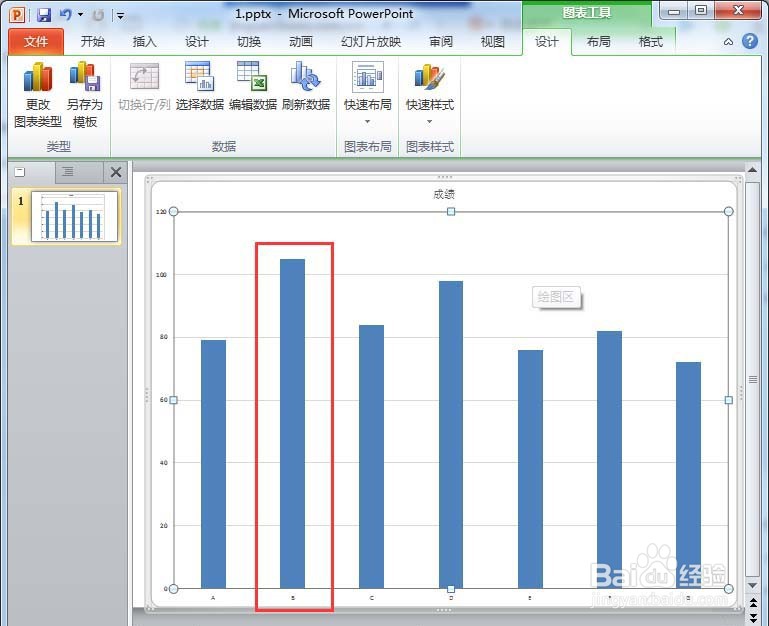1、打开一个Excel,随意做一个表,我们插入一个柱状图到表格
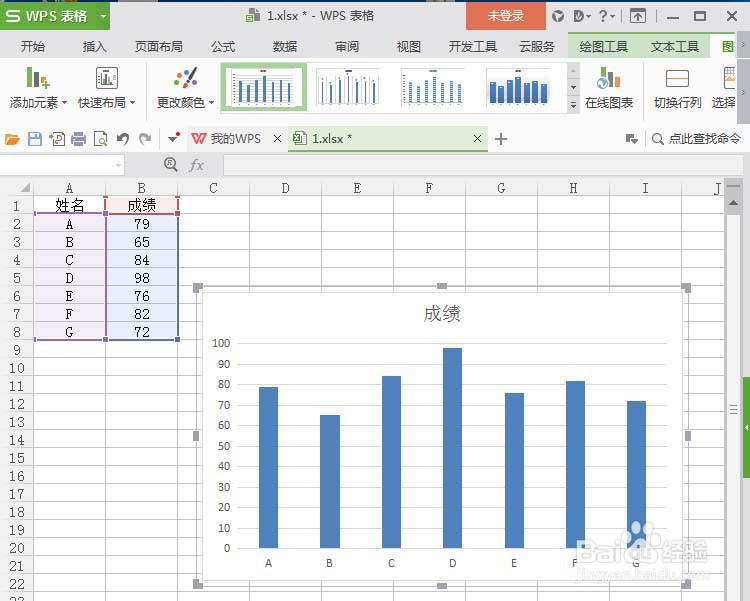
2、打开一个PPT,插入一个空白幻灯片,这时候我们把这个柱状图复制到PPT中
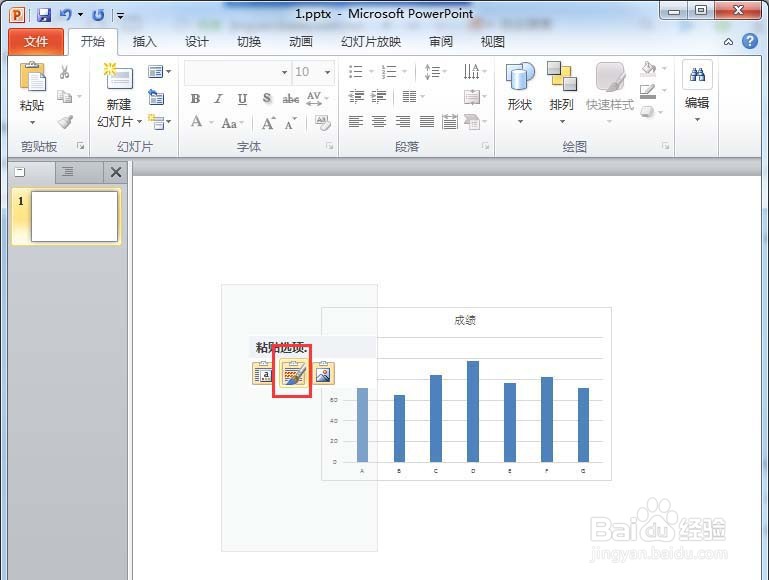
3、可以选择第一种粘贴方式“使用目标主题”,也可以使用粘贴方式“保留骒貉缭塄原格式”。我们这里选择保留原格式,然后调整一下柱状图的大小
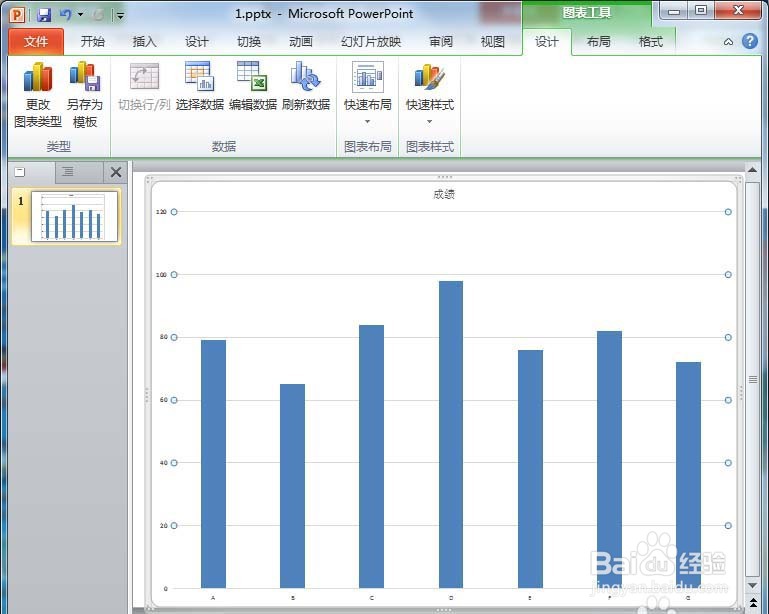
4、选择一个数据更改,选幞洼踉残B这个数据,本来是65.我们现在把它改成105,这样方便看出不同。在Excel中是立刻改变的

5、回到PPT中,选择这个图表,在上方的图表工具下有一个设计,在设计下有一个“刷新数据”

6、这里会提示要关闭Excel或者退出编辑
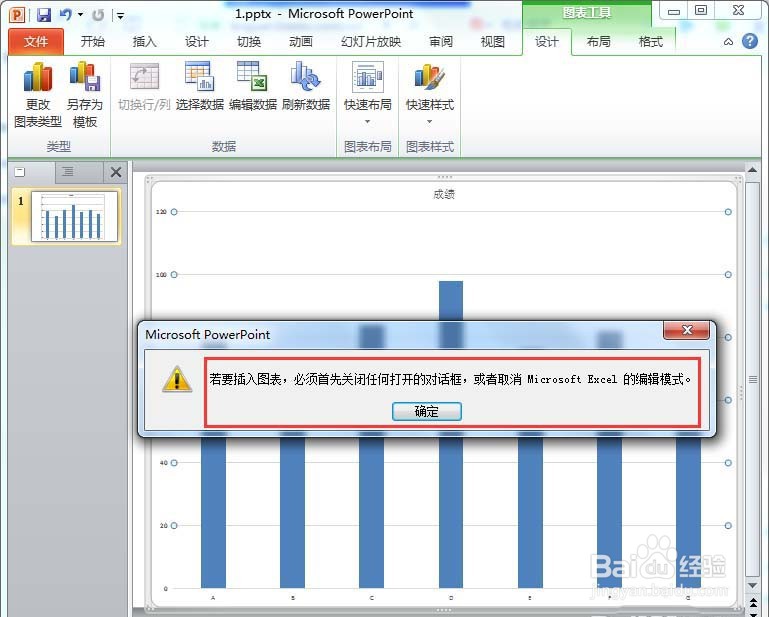
7、关闭Excel之后再次回到PPT中点击刷新数据,这时候柱状图就会改变了